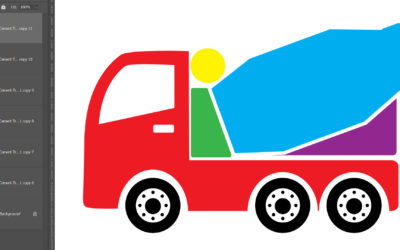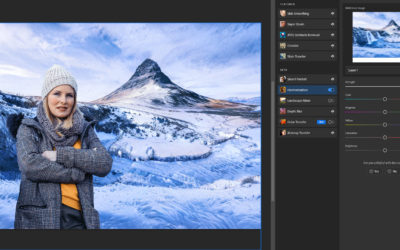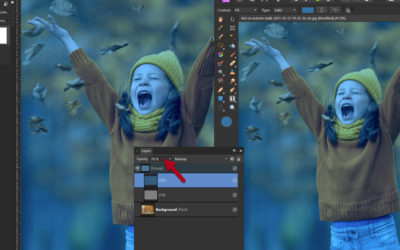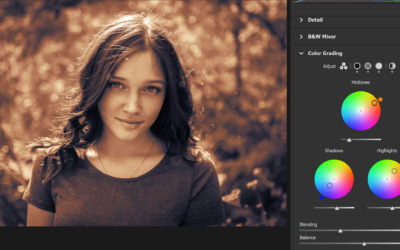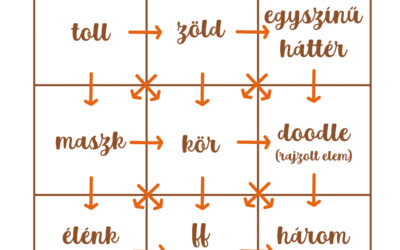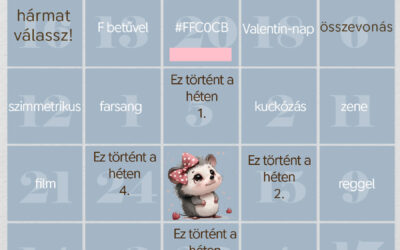Photoshop – Custom Shape színezése
A Photoshop öt geometriai alakzat eszköze a téglalap eszköz, az ellipszis eszköz, a háromszög, a sokszög és a vonal. És van még egy, a Custom Shape Tool, ami akármi lehet. Abban különbözik az ecsettől, hogy ez vektor, így méretét minőségromlás nélkül lehet változtatni. Számos mappában rengeteg...
Lightroom és Camera Raw 2022
Múlt héten a Photoshop frissítésével foglalkoztunk, most jöjjön a Lightroom és a Camera Raw. Az Adobe Lightroom, Lightroom Classic és Camera Raw a mesterséges intelligencia által vezérelt kiválasztó eszközöknek köszönhetően jelentős fejlesztéseket kapott a szelektív szerkesztések elvégzéséhez. A...
Photoshop CC 2022
Az Adobe Minden évben az Adobe MAX-szal (ez egy konferencia, tanulás, inspiráció és közösség erősítése céljából) egyidőben hozza ki a programjainak legnagyobb frissítését. Akinek Creative Cloud előfizetése van, frissíthet is az új verzióra. Minket leginkább a Photoshop érdekel, így természetesen...
Opacity vagy fill Photoshop/Affinity Photo
Photoshop-ban a rétegpalettán két csúszka is van, Opacity és Fill, ez az átlátszóság és kitöltés, ami bizonyos esetekben különbözően viselkedik. Affinity Photo-ban ez másképp van, de mutatom azt is. Photoshop Egyik szövegrétegnél az opacity-t vettem le 50%-ra, a másiknál a Fill-t. Látni, hogy...
Tipográfia
A tipográfia a grafikai tervezés egyik legfontosabb eleme. Ha azt gondolod, hogy azt sem tudod, mi fán terem, csak nézz körül. A termékek neve, vagy akár az összetevők listája, az utcanévtáblák, az újságok és könyvek, és még ezer dolog, ahol betűk vesznek körül. A tipográfiai tervezés célja, hogy...
Color grading
A color grading, ami magyar nyelven a fényelés elnevezést kapta, az a technika, mikor egy fotó vagy videó vizuális megjelenését megváltoztatjuk. Lehetne színkorrekciónak is nevezni, de tulajdonképpen nem az, mert a színkorrekciónak leginkább az a szerepe, hogy a lehető...
Darabolás – újabb ötlet
A heti Bingó feladata a darabolás, a cikkben több tippet is találsz a megvalósítására. Én most egy megúszós változatba kezdtem, aztán a fotók alakítása miatt nem is lett annyira megúszós, de közben rájöttem, hogy erről is van mit mesélni:) A megúszós része az, hogy Joanne Brisebois egy sablonját...
Double exposure kollázs
Korábban is bemutattam egy double exposure-t, és itt meg arról van szó, hogy honnan ered a technika, és hogyan lehet már a fotózásánál elérni. Amiről ma szó lesz, azt biztosan nem lehet fényképezőgéppel elkészíteni, de igazán mutatós. Nemcsak CEWE FOTÓKÖNYV oldalon tudom elképzelni, hanem akár...
Skicc rajz
A CEWE Bingó „Egyszerű” feladatára ezt az egyszerű kis skiccet készítettem. Elkészítése tényleg egyszerű, mutatom is a lépéseket. Jó rögtön valami texturált háttérrel kezdeni. Arra kerül rá a fotó. Ebből egy rétegmásolat, amit fekete-fehérre kell változtatni. Ezt lehet az Image → Adjustments →...
Hatodik alkalommal kerül megrendezésre a világ legnagyobb fotópályázata
Csatlakozzon a világszerte több ezer fotóst számláló közösségünkhöz, és ossza meg velünk a saját szemszögéből látott lenyűgöző világot. A pályázaton való részvétel nem csupán alkotói önkifejezésre ad lehetőséget, hanem az SOS Gyermekfalvak Világszervezetének a nemes céljait is támogatja. Ne hagyja ki ezt a kivételes lehetőséget, és mutassa meg, hogy miként látja a világot a saját lencséjén keresztül!
CEWE Bingó
CEWE-Bingó – 2024. február – szívesen
Köszönöm, hogy csodás oldalakat készítettek a patternekkel:) Aki ezért még egy kupont is nyert: A heti játékot Tinci találta ki. Ha először játszol, feltétlen olvasd el a szabályokat. Február a szerelem hónapja, éppen ezért a heti bingójáték témája is ez. A feladat, hogy készíts egy oldalt, ami a...
CEWE-Bingó – 2024. február – ugyanaz
Az elmúlt héten több sablont kellett harmonikusan összevonni, és ez mindenkinek remekül sikerült:) Aki még ezért jutalmat is kap: Ezen a héten az én feladatom lesz. Ha először játszol, feltétlen olvasd el a szabályokat. A feladatod az, hogy használd a letölthető mintázatokat, és alkoss velük. Nem...
CEWE-Bingó – 2024. február – összevonás
Izgalmas volt a múlt heti feladat, a legkülönbözőbb variációkból lehetett választani, és az alapján elkészíteni az oldalt. Aki a feladat megoldásáért nyert: A heti játékot Ilonaeva találta ki. Ha először játszol, feltétlen olvasd el a szabályokat. A fotókönyvek szerkesztésekor gyakran használunk...
CEWE-Bingó január – eredményhirdetés
Gyorsan eltelt ez a hónap is, már itt is vagyok a sorsolással:) Szokás szerint minden résztvevő százalékos kupont kap a kitöltött Bingó szerint (20-30-40%), ezt elküldöm a galériában regisztrált e-mail címre. És kategóriánként még egy-egy scrap utalványt is sorsolunk, ehhez kérem, hogy a nyertesek...
CEWE-Bingó – 2024. február – hármat válassz!
Sorsolás ma nincs, mert Jolly Joker volt, és akkor mindenki azt csinál, amit akar:) A heti játékot Gólya találta ki. Ha először játszol, feltétlen olvasd el a szabályokat. E heti játékunkhoz hoztam egy táblázatot. A feladat annyi lesz, hogy a táblázatban szereplő feltételek közül hármat válassz!...
CEWE-Bingó – 2024. február
A szeretet hónapja elérkezett (és közelítünk a tavaszhoz). Február a meghittség, a közös élmények, és persze a kedves emlékek gyűjtésének ideje, bár ezt persze minden hónapról el lehetne mondani:) Töltsd meg a Bingó-tábládat februári kalandokkal és szeretettel teli pillanatokkal. A januári...